Hogyan lehet megfelelően világítani egy videót videószerkesztővel vagy videolejátszóval
Egyes videók túl sötétek ahhoz, hogy kitaláljuk, mi az. Az egyszerű megoldás a fejedben az lehet, hogyan világosabbá teszi a videót. Szerencsére a legtöbb videószerkesztő szoftver és alkalmazás, valamint a médialejátszók egy része segíthet a videó fényerejének és kontrasztjának növelésében. Az új probléma az, hogyan kell ezt a megfelelő eszközzel megfelelően csinálni. Kérjük, kövesse az alábbi útmutatót, hogy videója most látható legyen.
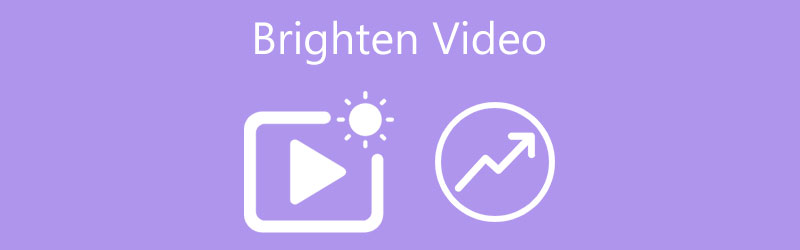
- ÚTMUTATÓ LISTÁJA
- 1. rész: A legjobb módja annak, hogy tartósan világosabbá tegye a videót
- 2. rész: Hogyan lehet világosabbá tenni a videót online
- 3. rész: Videó világosabbá tétele iPhone-on
- 4. rész: Videók világosabbá tétele VLC-ben
- 5. rész: GYIK a világító videóról
1. rész: A legjobb módja annak, hogy tartósan világosabbá tegye a videót
Néha egy videót csak sötét környezetben forgatnak, így homályosnak tűnik. Van olyan film is, amely sötét tónusokat használ, hogy különleges hangulatot teremtsen. Bármi is az, ArkThinker Video Converter Ultimate segíthet a videó fényerejének végleges megváltoztatásában. Így bármilyen eszközön tiszta képeket kaphat.
- Módosítsa a videók fényerejét technikai ismeretek nélkül.
- Tekintse meg a hatás előnézetét a beépített médialejátszóval.
- Szinte minden videó formátum támogatása, például MP4, FLV, AVI stb.
- Tartalmazzon bónusz eszközöket, például videoformátum konvertálást.
Hogyan lehet világosabbá tenni a videót minőségromlás nélkül
Nyisson meg egy videót
Futtassa a legjobb videószerkesztőt, miután telepítette a számítógépére. Menj a Eszköztár ablakot az otthoni felület tetejéről, és válassza ki a lehetőséget Színkorrekció eszköz a továbblépéshez. Amikor a rendszer kéri, adja hozzá a szerkeszteni kívánt célvideót. Például egy QuickTime-videó élénkítéséhez közvetlenül megnyithatja azt.

Videó fényerejének módosítása
A betöltés után a videó megjelenik a Eredeti ablaktáblát. Menjen a beállítássávhoz, és mozgassa a Fényerősség csúszka, amíg el nem éri a kívánt hatást a Kimenet ablaktáblát. A videó világosabbá tételéhez mozgassa a csúszkát jobbra, vagy írjon be egy megfelelő értéket a mezőbe. Azt is beállíthatja a Kontraszt, Telítettség, és Színárnyalat.

Világos videó exportálása
Ha elégedett, kattintson a Toll ikonra, és írjon le egy fájlnevet. A videoformátum konvertálásához húzza le a gombot Formátum menü. megnyomni a Mappa gombot, és válasszon ki egy adott könyvtárat az eredményhez. Végül kattintson a Export gombot a videó mentéséhez.

2. rész: Hogyan lehet világosabbá tenni a videót online
Fel lehet világítani egy videót online ingyen? A rövid válasz: igen. Számos online videójavító létezik, amelyek lehetővé teszik a sötét videók világosabbá tételét szoftver telepítése nélkül. A hátránya, hogy a legtöbbjük ingyenes verziót kínál bizonyos korlátozásokkal, például vízjellel. Ezért ezek csak egy lehetőség a videó fényerejének megtekintéséhez. Példaként a Clideo-t használjuk a munkafolyamat bemutatására.
Keresse fel a videószerkesztőt a https://clideo.com/editor/adjust-video címen a böngészőjében.
Kattintson a gombra a kezdőlapon, és töltse fel a célvideót a számítógépéről, a Google Drive-ról vagy a Dropboxról.
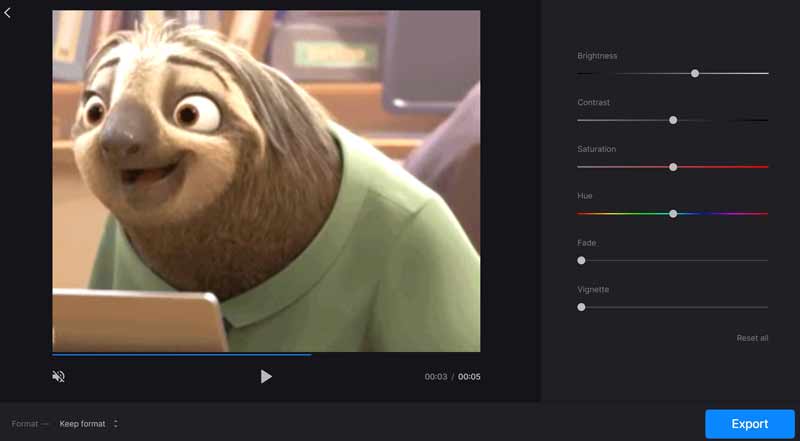
Ha a feltöltés befejeződött, mozgassa a Fényerősség opciót, amíg a videó elég világos nem lesz.
Ezután kattintson a Export gombot a jobb alsó sarokban, és várja meg, amíg a folyamat befejeződik.
Most letöltheti a vízjellel ellátott videót a gombra kattintva Letöltés gombra, vagy kattintson a gombra Távolítsa el a vízjelet gombot, és fizessen érte.
3. rész: Videó világosabbá tétele iPhone-on
Függetlenül attól, hogy Android telefont vagy iPhone-t használ, nem tudja beállítani a videó fényerejét extra alkalmazások nélkül. Más szóval, egy fotószerkesztő alkalmazás a legjobb módja annak, hogy felvilágosítson egy videót iPhone-on. Szerencsére a legtöbb videószerkesztő alkalmazás, például az InShot, megfelel az Ön igényeinek.
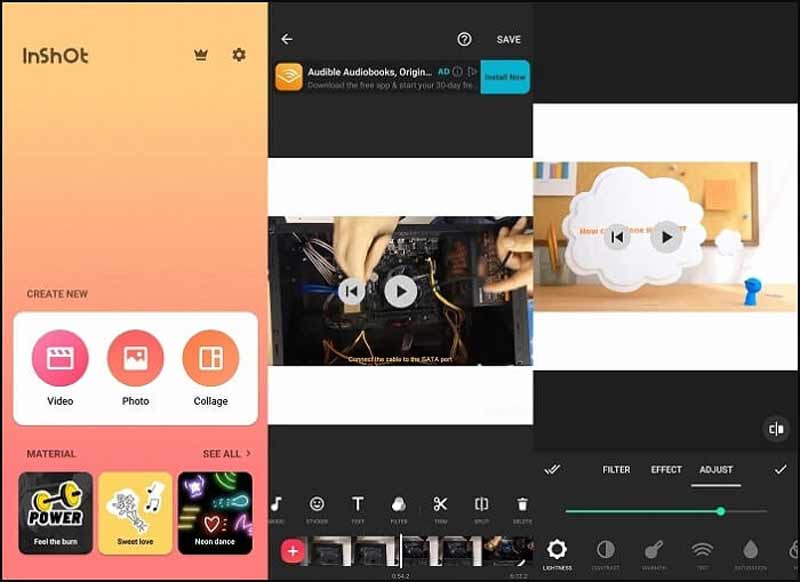
Nyissa meg a videószerkesztő alkalmazást, és nyomja meg a gombot VIDEÓ lehetőséget a sötét videó importálására a tekercsből.
Érintse meg a Beállítani gombot a lejátszási képernyőn, majd válassza ki a lehetőséget KÖNNYŰSÉG választási lehetőség.
Ezután állítsa be a csúszkát, hogy világosabbá tegye a sötét videót az iPhone készüléken. Ezt követően mentse el az eredményt a memóriájába.
4. rész: Videók világosabbá tétele VLC-ben
Egyes esetekben egyszerűen csak világosabbá szeretné tenni a videót, amikor azt nézi. Kutatásunk szerint a legtöbb médialejátszó szoftver képes a videó fényerejének beállítására. Az alábbiakban bemutatjuk, hogyan lehet világosabbá tenni egy videót VLC-ben.
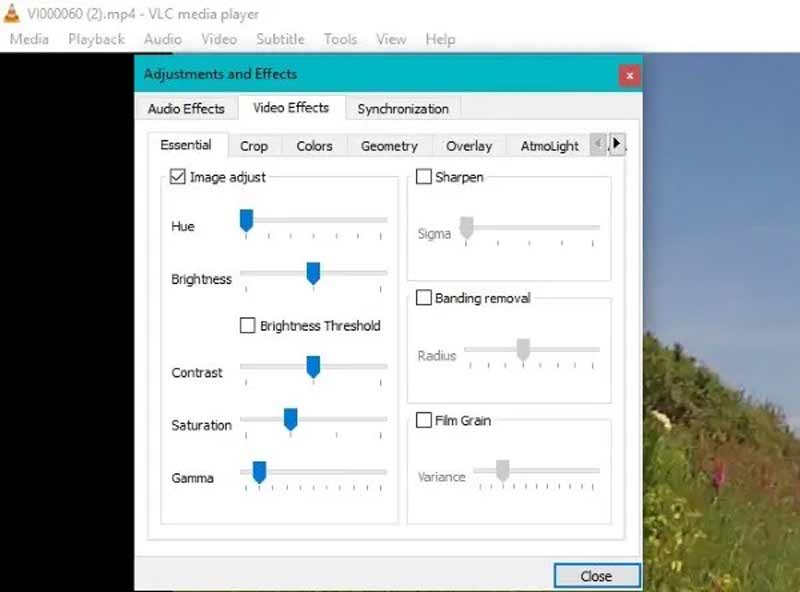
Nyissa meg a sötét videót VLC-ben a szokásos módon.
Kattintson és bontsa ki a Eszközök menüt, és válassza ki Hatások és szűrők.
Menj a Videó effektusok fülön a felugró párbeszédpanelen, ellenőrizze a Kép beállítása opciót, és keresse meg a Fényerősség szakasz. Mozgassa a csúszkát jobbra, amíg a videó elég világos lesz.
Most zárja be a felugró párbeszédpanelt, és kezdje el nézni a videót.
jegyzet: Ne feledje, hogy a VLC nem menti el a videó fényerejének módosításait. A következő alkalommal, amikor megnyitja a videót, újra világosabbá kell tennie a videót.
5. rész: GYIK a világító videóról
Tudod szerkeszteni a videó színét az iPhone-on?
Ha frissítette iOS rendszerét a legújabb verzióra, megnyithatja a videót a beépített Fotók alkalmazásban, koppintson a Szerkesztés menüre, válassza a Beállítás ikont, és állítsa be a videó színét az Auto funkcióval.
Hogyan világíthatom meg az iPhone képernyőjét?
Az iPhone képernyőjének világosabbá tételéhez futtassa a Beállítások alkalmazást, lépjen a Megjelenítés és fényerő elemre, és mozgassa a csúszkát. Bekapcsolhatja az Automatikus funkciót is, hogy a képernyő fényerejét a környezetnek megfelelően állítsa be.
Hogyan lehet tartósan világosabbá tenni egy videót VLC-ben?
Ha el szeretné menteni a fényes videót, akkor a VLC-ben a fényerő módosítása után fel kell vennie a videót. Ellenkező esetben a változtatások visszaállnak.
Következtetés
Ez az útmutató arról szól, hogyan lehet tartósan vagy ideiglenesen világosabbá tenni egy videót számítógépen vagy mobileszközön. Ha a videó túl sötét ahhoz, hogy tisztán nézhesse, válassza ki a megfelelő módot, és kövesse a lépéseket a világosabb videó eléréséhez. Az ArkThinker Video Converter Ultimate a legjobb módja ennek, ha számítógépe van. További kérdések ebben a témában? Kérjük, forduljon hozzánk bizalommal az alábbi üzenet meghagyásával.
Mi a véleményed erről a bejegyzésről? Kattintson a bejegyzés értékeléséhez.
Kiváló
Értékelés: 4.8 / 5 (alapján 254 szavazatok)
Relatív cikkek
- Videó szerkesztés
- Video Enhancer – Hogyan lehet javítani a videó minőségén és felbontásán
- Videók megfordítása iPhone-on, Androidon, Macen/PC-n és online
- Hang eltávolítása a videóból – Videó némítása különböző eszközökön
- Videószűrő – Hogyan adjunk hozzá és helyezzünk el szűrőt egy 2022-es videóhoz
- Videofelbontás módosítása – Csökkentse vagy növelje a videófelbontást
- A 16 legnépszerűbb videószerkesztő alkalmazás Windows/Mac/iPhone/Android rendszeren
- Működőképes oktatóanyag a videoszín szerkesztéséhez minőségromlás nélkül
- Használható módszerek a videók világosabbá tételére számítógépeken vagy mobileszközökön
- A legjobb 8 fizetős és ingyenes videószerkesztő szoftver Windows 11/10/8/7 rendszerhez
- A legjobb 8 fizetős és ingyenes videószerkesztő szoftver Mac számítógépekhez/laptopokhoz



